-
Notifications
You must be signed in to change notification settings - Fork 86
New issue
Have a question about this project? Sign up for a free GitHub account to open an issue and contact its maintainers and the community.
By clicking “Sign up for GitHub”, you agree to our terms of service and privacy statement. We’ll occasionally send you account related emails.
Already on GitHub? Sign in to your account
新手向教程:使用CPU训练你的字体 #56
Comments
|
大佬,你教程里下载user_generate_cpu.py的链接是data.7z,解压以后并没有user_generate_cpu.py |
放错链接了: |
已经改完教程链接了,现在看应该是正常的 |
|
大佬,我是纯小白,前面几步已经按照教程设置好了,最后一步输入后按回车只是换行,没有任何反应,可能是什么原因(°ー°〃) |
|
[自动回复]Sorry,the DALAO you talked with is so busy that can't answer you forever,please never send amessages again.
|
是不是路径的问题?照着教程是木有问题的欸 |
|
@chengtx809 你这儿的style_samples可以发我zip看看吗,麻烦了,谢谢 |
我现在在学校,等明天周末回家了我发你 |
你试试直接微软自带的Windows画图,画布300*300,直接默认画笔,把写好的存到style_samples。然后再在style_samples目录下建一个python文件,写这段二值化代码: 然后运行程序,程序会把图片二值化(就去掉灰度),在跑下就能复现出比较好的结果了 |
style_samples.zip |
|
Torch not compiled with CUDA enabled 最后报错报这个怎么回事呢求大佬解答一下 |
|
[自动回复]Sorry,the DALAO you talked with is so busy that can't answer you forever,please never send amessages again.
|
Torch 没有编译启用 CUDA 这句话意味着你当前使用的 Torch(一个流行的深度学习库,通常指的是 PyTorch)没有被编译以支持 CUDA。CUDA 是 NVIDIA 推出的一个并行计算平台和编程模型,它允许开发者利用 NVIDIA 的 GPU 进行高效的计算。如果你的 Torch 没有编译启用 CUDA,那么它将无法使用 GPU 加速,只能使用 CPU 进行计算,这通常会慢得多。 为了解决这个问题,你可以考虑以下几个步骤:
如果你没有 NVIDIA GPU,或者你的 GPU 不支持 CUDA,那么你可能需要使用其他方法来加速你的深度学习模型,比如使用 CPU、其他类型的 GPU(如 AMD 的 GPU)或者云服务(如 Amazon EC2、Google Cloud Platform 等)。 |
|
全部步骤都完成了吗,要把文件里的gpu改成cpu
在 2024-08-29 20:14:56,"la-1314" ***@***.***> 写道:
Torch not compiled with CUDA enabled 最后报错报这个怎么回事呢求大佬解答一下
—
Reply to this email directly, view it on GitHub, or unsubscribe.
You are receiving this because you were mentioned.Message ID: ***@***.***>
|






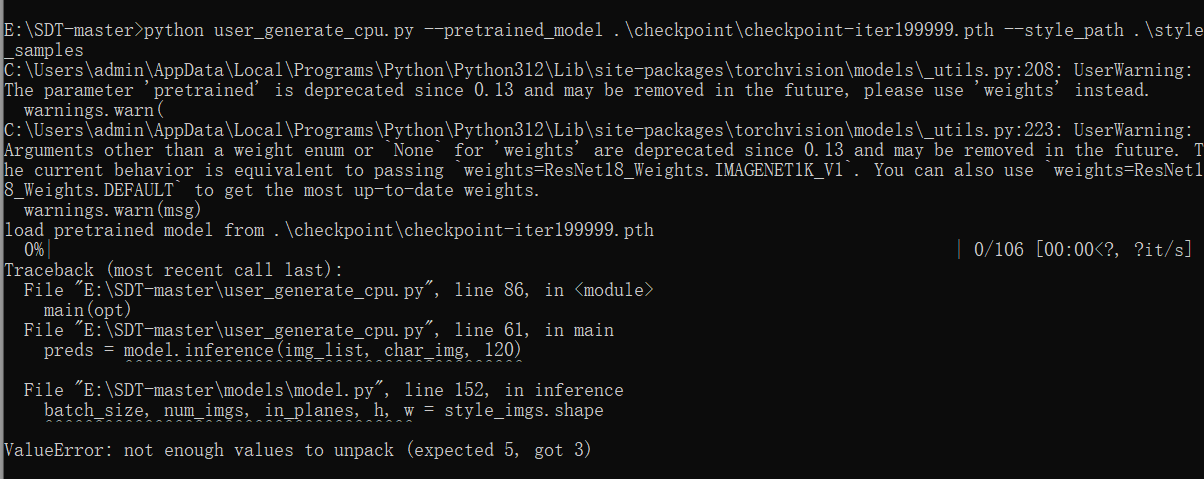







本文是在基于 #43 的基础上更改而来,原作者没有提供对于CPU的训练教程,我创建了使用CPU的训练程序,特此补充(如果你使用英伟达显卡训练,请移步作者的教程,本文只是给没有显卡而想要使用CPU训练的人群阅读:)
本教程偏小白向,可能会过于啰嗦,还望见谅
0.下载代码:
1.安装python3.8(其他版本可能会报错!)
官网链接:https://www.python.org/downloads/release/python-380/
官网下载慢的话,我自己下载了一份拷到蓝奏云,各位可以直接下:
https://chengtx.lanpw.com/iJ6W21m7s13i 密码:fid4
2.安装库:
我试跑一轮下来,安装了这些库:
以下是Python 3.8没有自带的库及其安装命令:
你只需要win+R打开cmd,然后依次执行以上命令
如果下载速度较慢,只要几十~几百kb/s,可以依次执行以下命令把pip换成清华源,下载速度会很快:
如果换源失败,请自行百度“pip换源“,这里不过多赘述
这些库可能有点多,但我实测一轮下来就是安装了这么多:(
如果你还遇到类似:ModuleNotFoundError: No module named 'tqdm'的报错,说明你缺少单引号里的库,需要安装
如我给出的报错信息就要在cmd里执行pip install tqdm来安装库
如果还有关于库安装的问题,自行百度吧:)
3.下载预训练模型:
解压最开始下载的代码文件,在里面新建一个名为checkpoint的文件夹:

从readme文件里的百度网盘下载预训练模型checkpoint-iter199999.pth
如果百度网盘太慢,我也将其复制了一份到123云盘(超过100M蓝奏云放不了啊啊啊啊)
https://www.123pan.com/s/TmBBjv-xDlaH.html
最后将下载下来的checkpoint-iter199999.pth文件放入创建的checkpoint文件夹中
4.下载pkl文件:
依旧提供蓝奏云链接:

https://chengtx.lanpw.com/iDQqn1m7vyqh 密码:5qvj
然后在代码目录新建名为data的文件夹
将下载下来的压缩包解压进data文件夹中
3个pkl文件应该位于代码根目录下的data\CASIA_CHINESE文件夹中,如上图所示
5.下载适用于CPU训练的user_generate_cpu.py文件:
这是我在原基础user_generate.py代码更改而来,使其使用cpu训练而不是cuda

依旧蓝奏云:
https://chengtx.lanpw.com/iC9XO1m7x2gh 密码:9vwa
把文件解压,得到user_generate_cpu.py文件并放入代码文件夹中:
6.更改gmm.py文件:
打开models文件夹下的gmm.py,如上图
进入后把文件内的3个"cuda"改为“cpu”(3个“cuda”位置如上图)
改完之后应该是上面这样子:
我也提供了改完之后的gmm.py文件
https://chengtx.lanpw.com/iF2Ze1m7y7gd 密码:fskz
下载下来解压后替换models文件夹内的gmm.py文件
7.数据预处理:
在代码根目录新建style_samples文件夹:

2024.5.12补:
我使用的是windows画图,把画布调成300*300,直接写完后保存到style_samples文件夹内
然后在style_samples文件夹下新建一个python文件,填入这段代码并运行:
这段代码运行后会二值化图片,如果没有这一步会导致生成效果不理想!
8.开始训练!
很高兴你能看到这里,这是本教程的最后一步!!!



回到代码根目录,在地址栏输入cmd并回车
在弹出的黑窗口中输入:
python user_generate_cpu.py --pretrained_model .\checkpoint\checkpoint-iter199999.pth --style_path .\style_samples然后等待一下,出现以下界面
恭喜你成功训练!!!
训练完成的图片可以在Generated文件夹下找到
若还有问题,欢迎留言,看到后我会第一时间处理!
The text was updated successfully, but these errors were encountered: